用PS抠一张马的图片
1、用PS打开马的素材图,复制一层,在复制层上应用色阶,加强明暗对比。
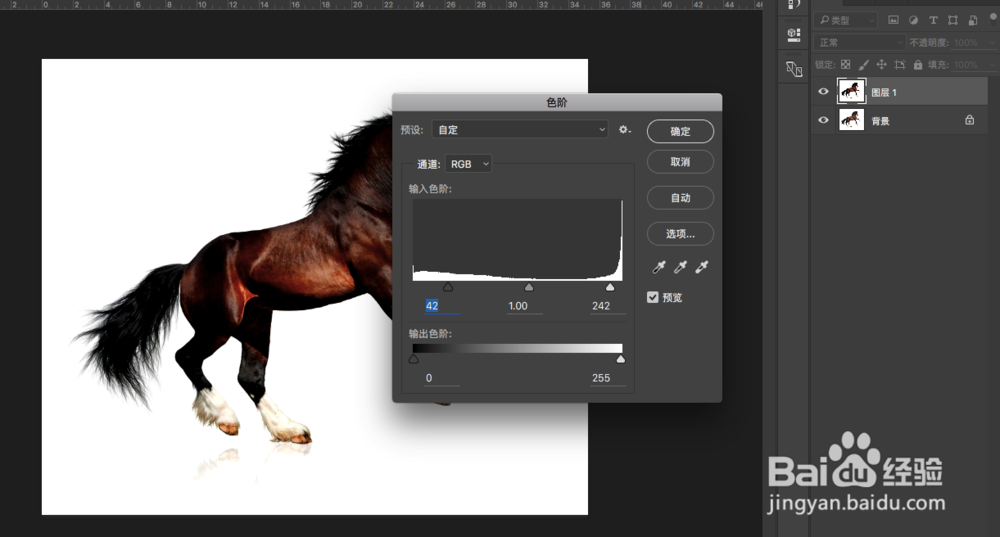
2、进入通道面板,点选查看一下R、G、B三个通道,这里这张图是蓝通道黑白对比最明显,所以选蓝色通道。
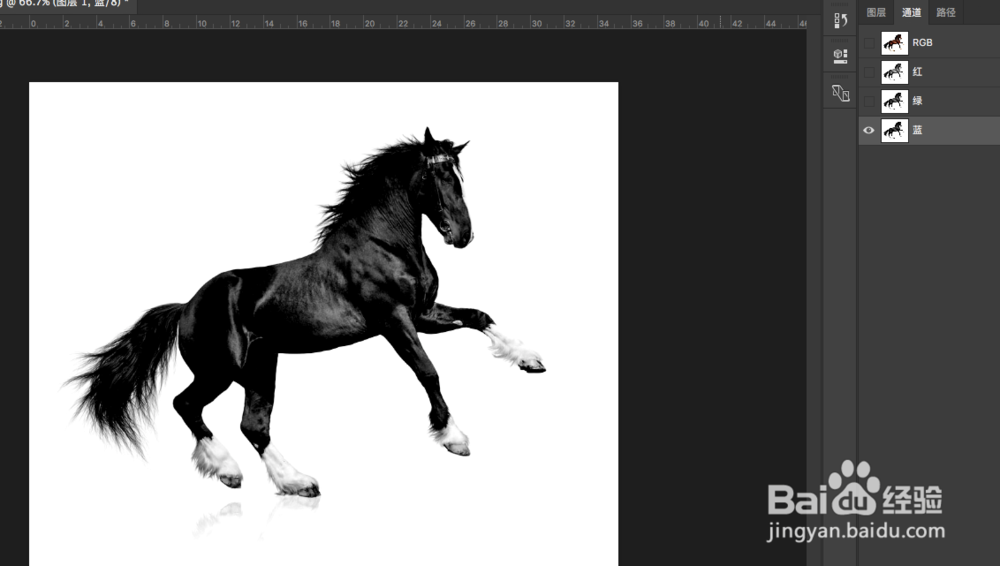
3、复制蓝色通道,ctrl+i反相,得到如下图效果。
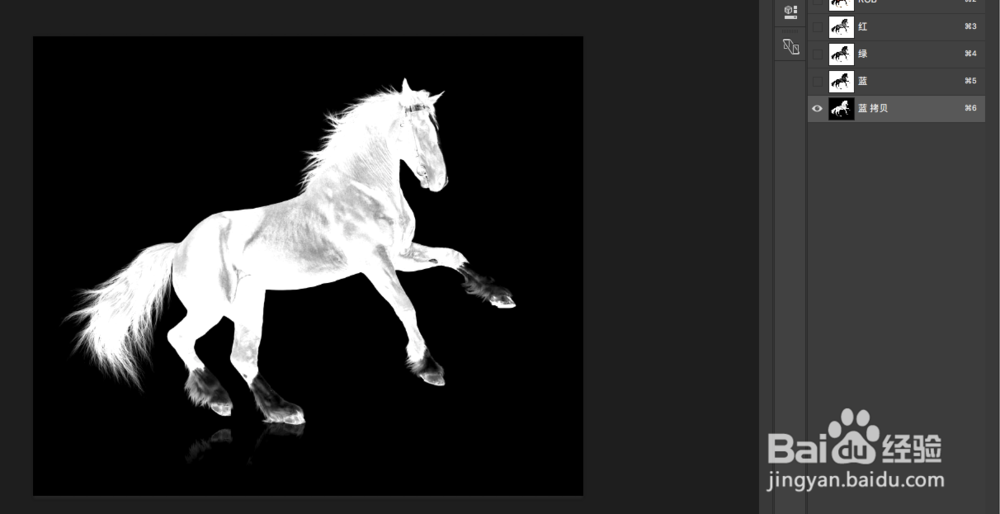
4、ctrl+l组合键,调出色阶面板,调整复制的蓝通道的明暗对比。
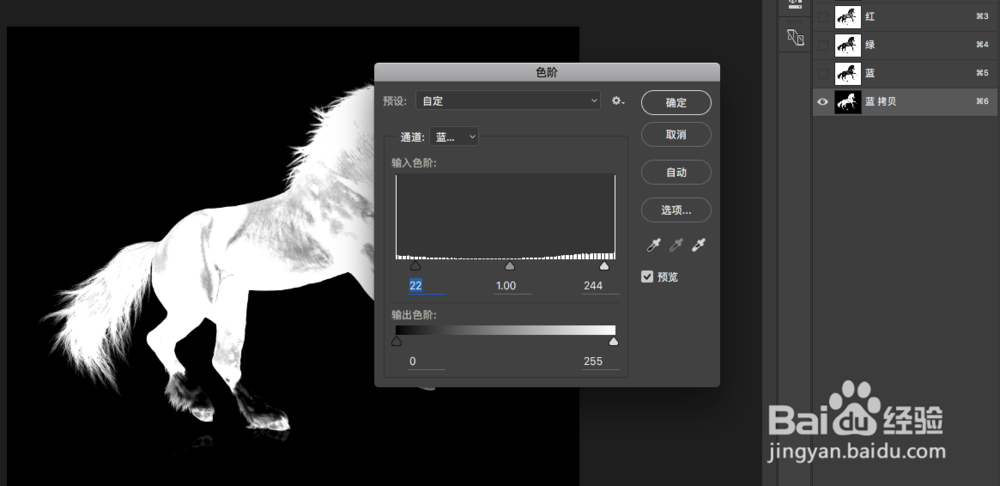
5、用钢笔工具勾出马儿身体主体部分,载入选区,并填充白色,然后取消选区。


6、按住ctrl键,单击刚才那个蓝色通道副本,载入选区。
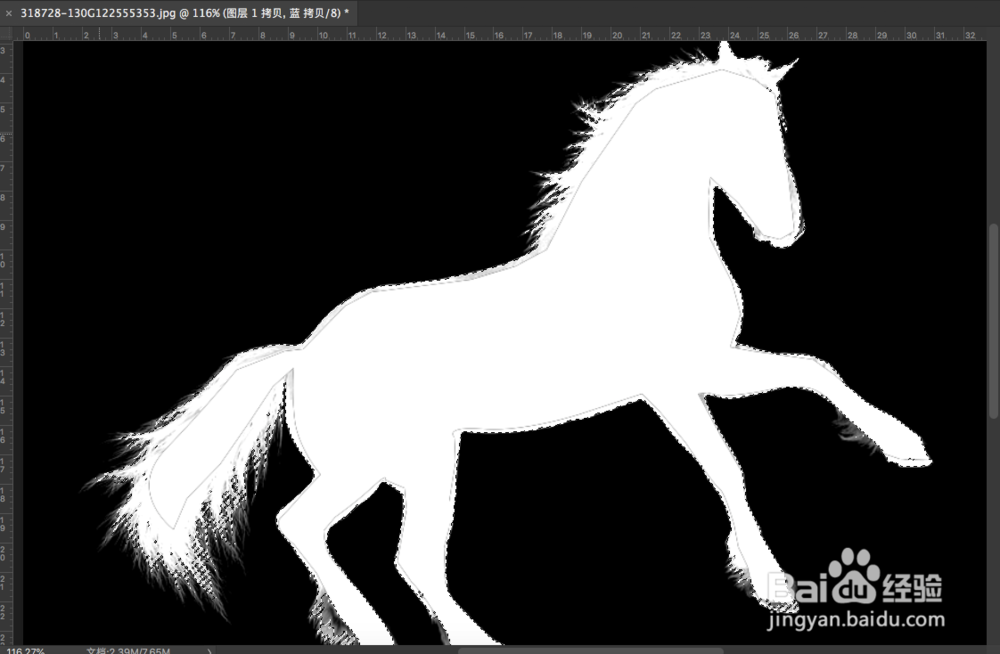
7、发现边缘处,毛发损失了很多,
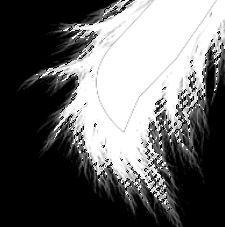
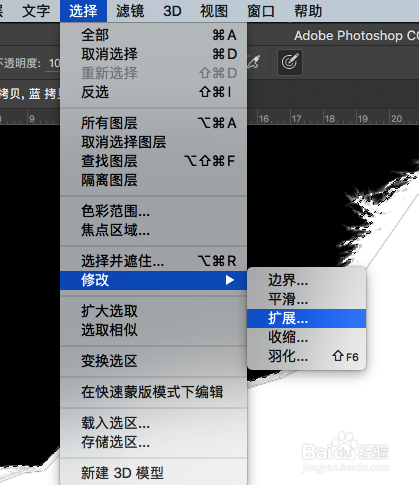
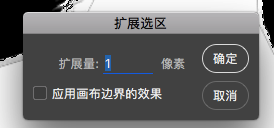
8、还有些地方没有选到,用快速选择工具添加进去。

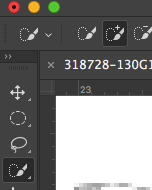
9、做好细节处理后,回到图层面板,选中原始图层,ctrl+j通过拷贝的图层,马儿就被抠出来了。

10、隐藏其它图层,效果图如下:

声明:本网站引用、摘录或转载内容仅供网站访问者交流或参考,不代表本站立场,如存在版权或非法内容,请联系站长删除,联系邮箱:site.kefu@qq.com。